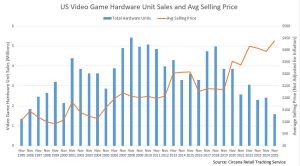Durchsuche: featured
In unserem heutigen Review sehen wir uns mit dem MSI Modern AM271P keinen weiteren Monitor der Modern Serie an, sondern…
Die kalte Jahreszeit beginnt und passend dazu haben wir für euch auch wieder ein neues Gewinnspiel am Start. Fractal Design…
Zusatzdisplays erfreuen sich in der Szene immer noch großer Beliebtheit, so zeigen wir euch heute mit dem Lamptron HM140 ein…
Der Hersteller Thermaltake, welcher bekannt für optisch auffällige Gehäuse ist, hat wieder mal seinem Namen alle Ehre gemacht. Die seit…
Heute erreicht unsere Redaktion die neue SPC GEAR GEM+ SPG146. Dabei handelt es sich um eine neue ultraleichte Gaming-Maus von…
True Wireless Earbuds gibt es mittlerweile wie Sand am Meer. Die einen teurer, die anderen günstiger. Doch können günstigere Modelle…
Bei der Suche nach einem guten Tisch Mikrofon erscheint seit Neuestem das JLAB TALK GO USB Mikrofon. Dabei handelt es…
Heute sehen wir uns mit dem LC-Power LC-M27-4K-UHD-144 einen 4K Monitor an. Ein besonderer Monitor, da er die hohe Auflösung…
Mit der neuen Sharkoon Light² 180 hat Sharkoon sein Sortiment für ultraleichte Mäuse nochmals erweitert. Bei der Sharkoon Light² 180…
Lian Li ist seit vielen Jahren durch seine hochwertigen sowie durchdachten Gehäuse bekannt, von denen wir schon einige testen durften…